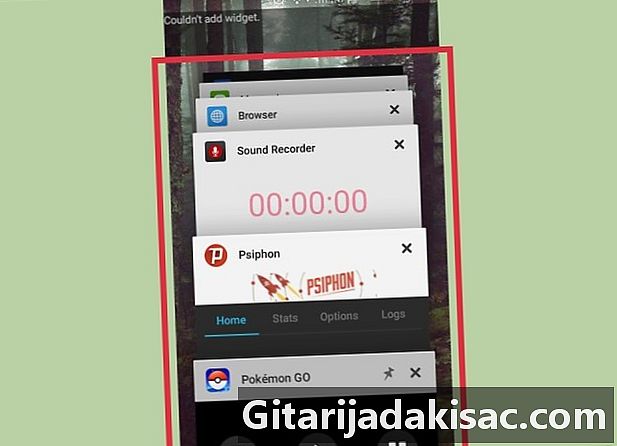
Innehåll
- stadier
- Metod 1 Stäng flikarna på Android och iOS
- Metod 2 Stäng Chrome-appen på Android
- Metod 3 Tvinga Chrome att stängas på Android
- Metod 4 Stäng Chrome på iOS
- Metod 5 Tvinga Chrome att stängas på iOS
- Metod 6 Stäng flikar, fönster och Chrome-processer på en dator
- Metod 7 Tvinga Chrome att stänga på en dator
Google Chrome stöder surfning med flikar, vilket innebär att du kan ha flera sidor öppna samtidigt i ett enda fönster. Du kan stänga flikarna eller fönstret, avsluta programmet och vid behov tvinga stängningsprocessen (för att användas som en sista utväg).
stadier
Metod 1 Stäng flikarna på Android och iOS
-
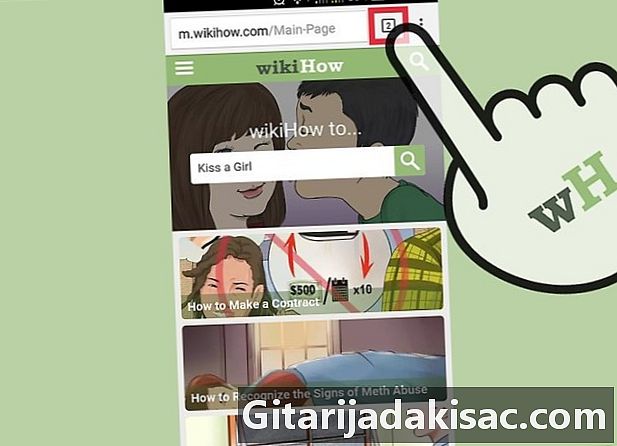
Tryck på knappen som visar flikarna. Detta är ett nummer (antalet öppna flikar) i ett övre högra fyrkant mellan sökfältet och menyknappen.- Chrome-appen stöder inte läge för flera fönster, men det kan öppna flera flikar samtidigt.
- Tabletgränssnittet ser ut som datorer och knappen som visar flikarna behövs inte.
-
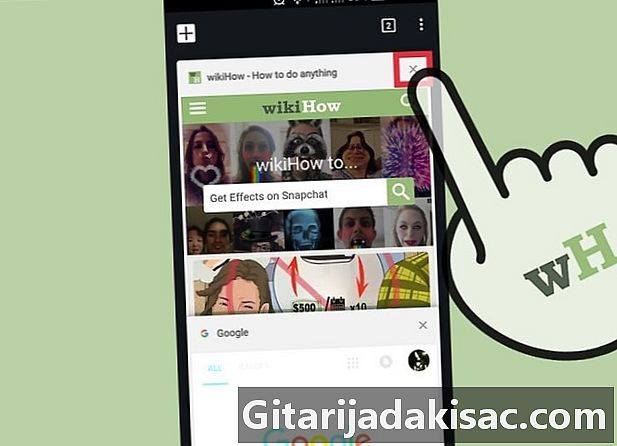
Klicka på den x-formade ikonen. Det är längst upp till höger på varje flik. -
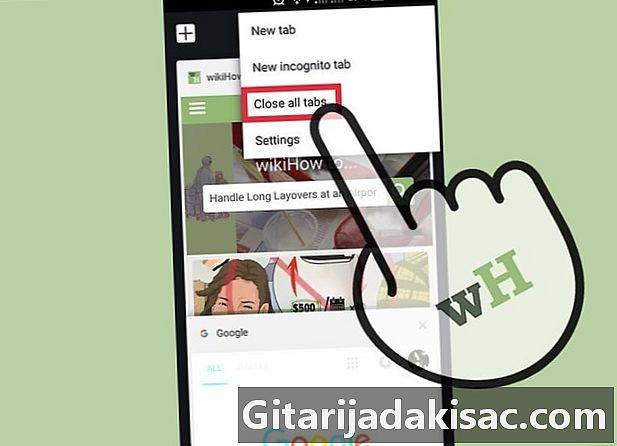
Stäng alla flikar samtidigt. Öppna inställningarna (de tre vertikala prickarna) efter att ha visat flikarna och välj Stäng alla flikar. -
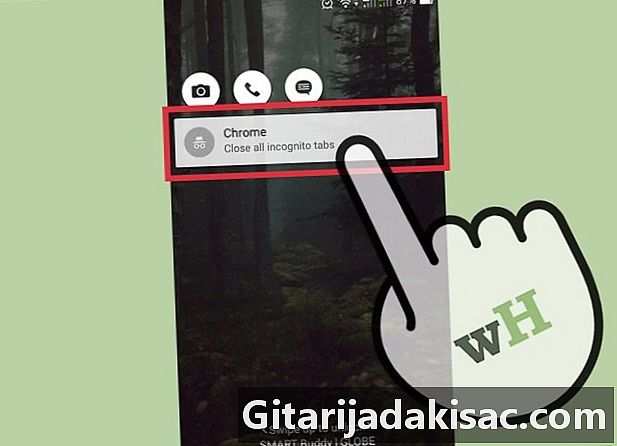
Stäng inkognitoflikarna (endast på Android). Om du stänger av skärmen (med strömbrytaren) medan en sekretessflik är öppen, kommer du att se "Stäng alla sekretessflikar" på skärmen när du slår på den igen. Dubbelklicka på den för att omdirigeras till startskärmen. Alla privata surfflikar stängs.- Privata surfflikar kan stängas med samma metod som traditionella flikar.
Metod 2 Stäng Chrome-appen på Android
-
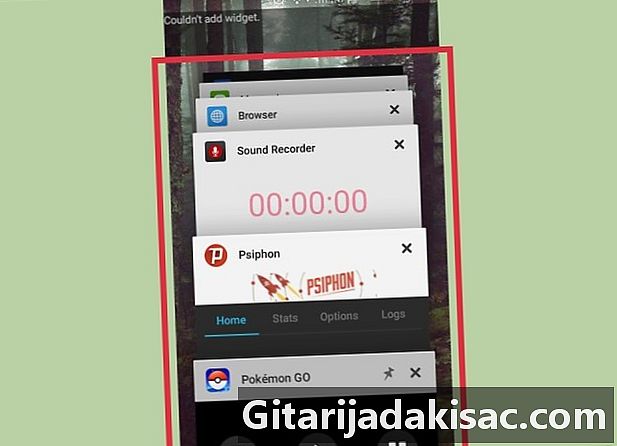
Tryck på knappen för senaste appar. Den här tangenten finns vanligtvis längst ner till höger på skärmen och ser ut som en kvadrat eller rutor som överlappar beroende på din telefon eller surfplatta. Klicka för att visa en lista över nyligen använda appar. -
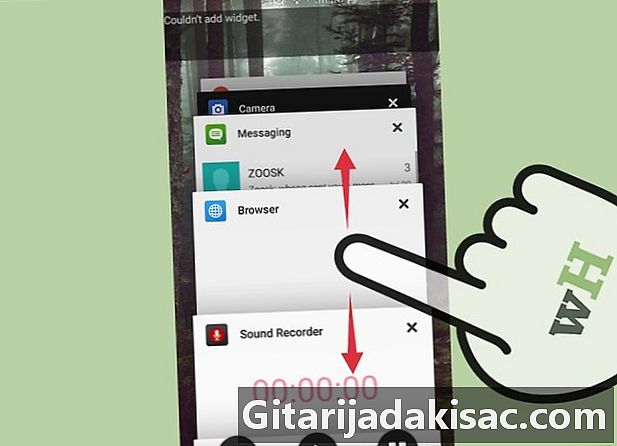
Skjut skärmen upp eller ner. Detta gör att du kan navigera genom dina senaste applikationer. -
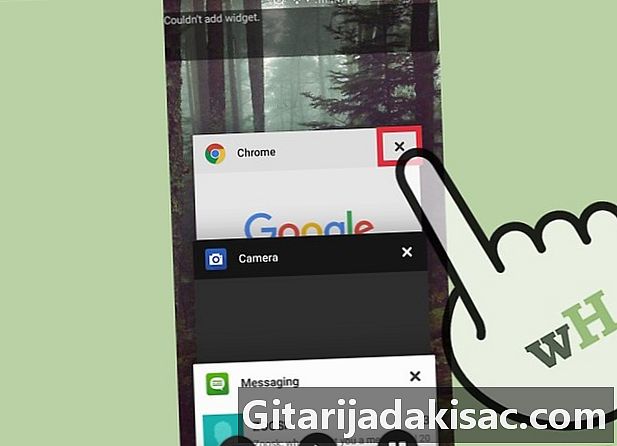
Dra Chrome-fönstret till höger. Appen stängs och slutar köras i bakgrunden.- Du kan också trycka på "x" -knappen längst upp till höger i applikationen i det senaste programfönstret om du använder Android 6 eller senare.
Metod 3 Tvinga Chrome att stängas på Android
-

Öppna applikationen inställningar. Detta är den skåra ikonen som öppnar en lista över telefoninställningar. -
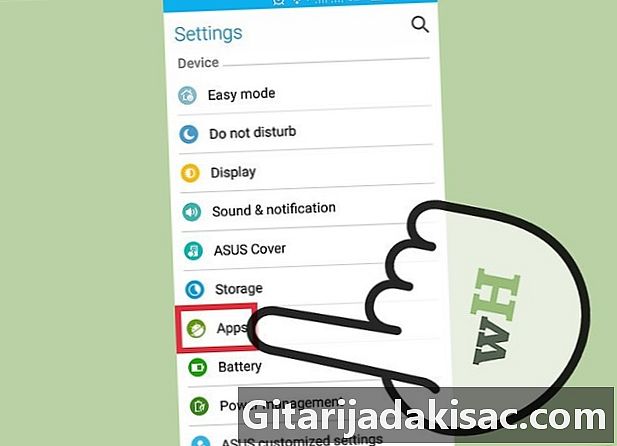
Press tillämpningar. Det här alternativet finns i avsnittet apparat och visar en lista över appar på din enhet. -
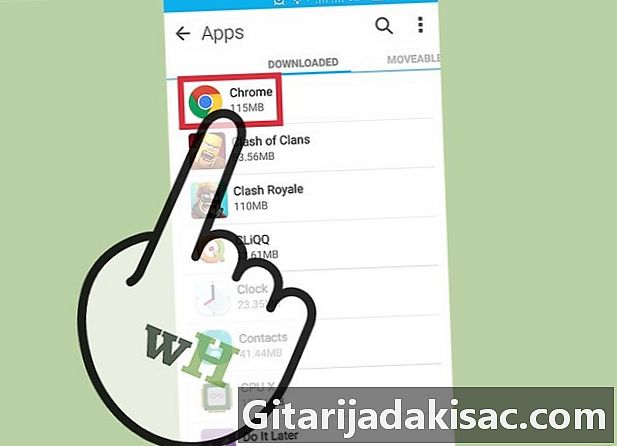
Press krom i listan över applikationer. Ansökningarna listas i alfabetisk ordning. -
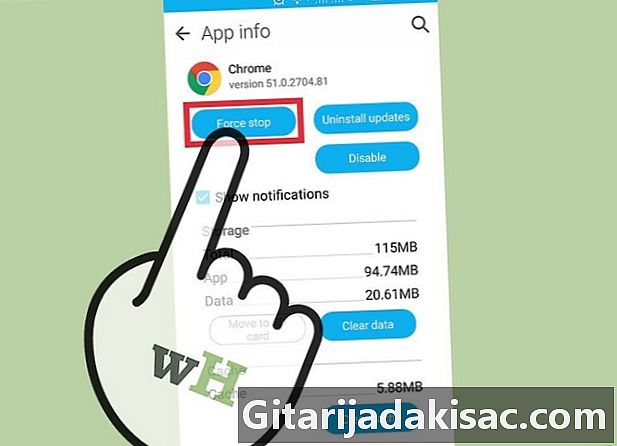
Press Tvinga stopp. Din enhet kommer att tvinga avslutningen av Chrome-processen.- Det här alternativet bör endast användas om programmet har fryst eller om du har problem med att starta det.
Metod 4 Stäng Chrome på iOS
-
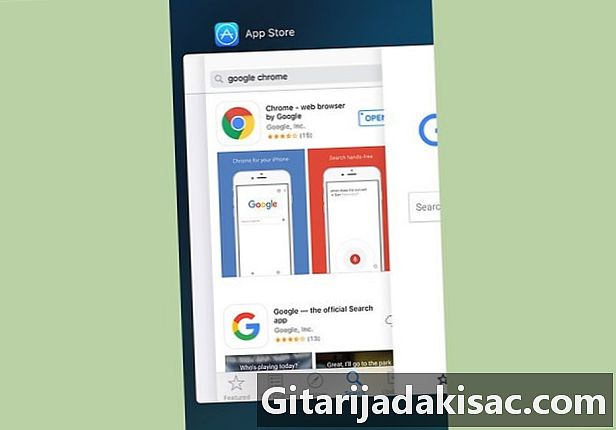
Dubbelklicka på hemknappen. En lista med de senaste programmen visas. -
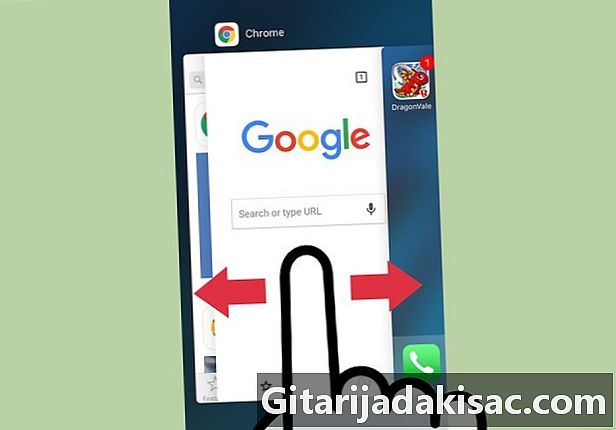
Skjut skärmen åt vänster eller höger. Du kommer att kunna navigera genom dina senaste applikationer. -
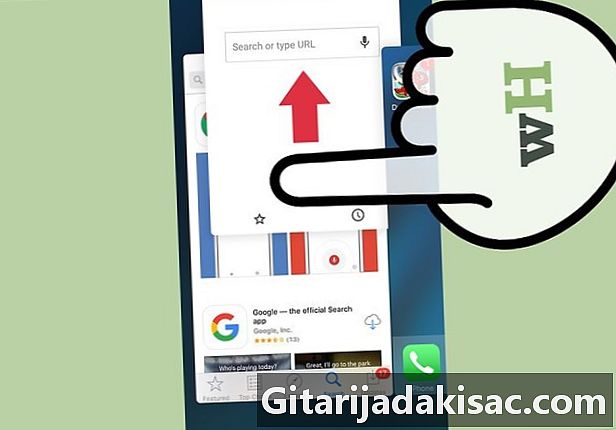
Dra upp Chrome-fönstret upp. Chrome slutar fungera i bakgrunden.
Metod 5 Tvinga Chrome att stängas på iOS
-

Dubbelklicka på hemknappen. Välj Chrome i listan över senaste appar. Om Chrome frös eller svarar igen är det antagligen redan i bruk. -
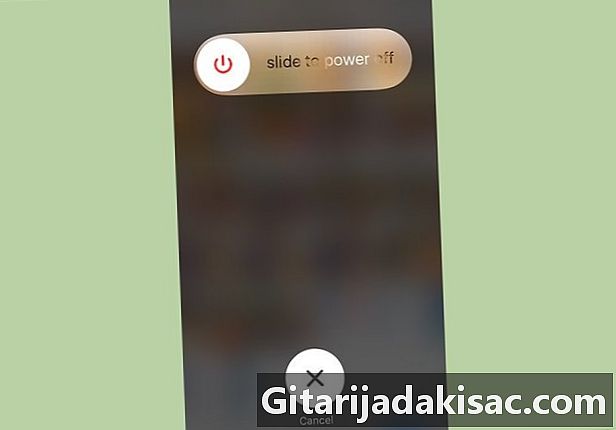
Tryck och håll in strömbrytaren. Efter några sekunder, knappen stänga kommer att visas. -

Tryck och håll in strömbrytaren igen. Detta kommer att tvinga alla applikationer som används att stängas och du kommer att omdirigeras till startskärmen.
Metod 6 Stäng flikar, fönster och Chrome-processer på en dator
-
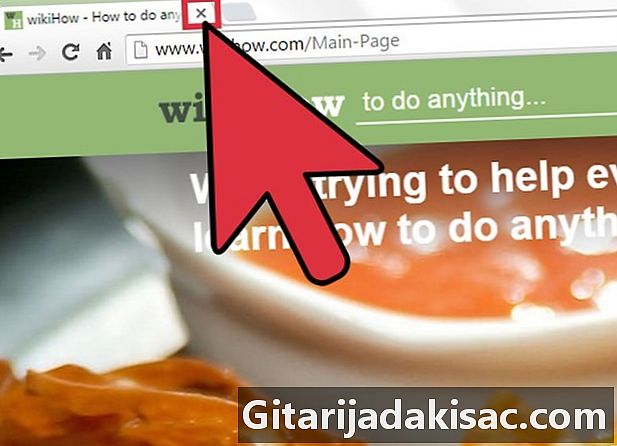
Klicka på "x" -ikonen på en flik. Denna ikon finns till höger om varje flik.- För att stänga en flik med kortkommandon, tryck på Ctrl+W på Windows eller Linux och på ⌘ Cmd+W på Mac.
- Du kan stänga alla flikar samtidigt i ett fönster genom att trycka på Ctrl+⇧ Skift+W/⌘ Cmd+⇧ Skift+W.
-
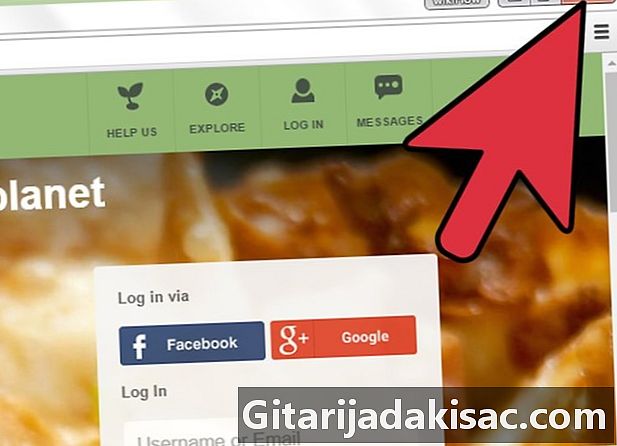
Klicka på x i hörnet av fönstret. På Windows är x längst upp till höger och låter dig stänga programmet om det inte finns ett andra fönster öppet. På Mac är det uppe till vänster och stänger fönstret, men låter processen köras.- Flera fönster kan öppnas genom att trycka på Ctrl+N/
⌘ Cmd+N eller genom att klicka på en flik och dra den från flikfältet. Varje fönster stöder flera flikar.
- Flera fönster kan öppnas genom att trycka på Ctrl+N/
-
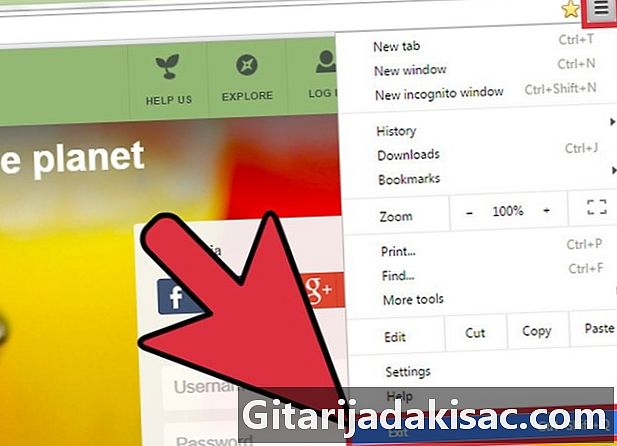
Klicka på ≡-knappen och välj ledighet. Den här knappen är längst upp till vänster i fönstret. Den stänger alla fönster och flikar och stoppar processen.- Windows-kortkommandon Ctrl+⇧ Skift+Q eller Alt+F4+Q kan användas.
- Snabbgenväg för Mac ⌘ Cmd+Q kan användas.
Metod 7 Tvinga Chrome att stänga på en dator
-

Öppna Aktivitetshanteraren eller menyn "Tvinga avslut". Press
Ctrl+Alt+Radera (på Windows) eller på ⌘ Cmd+⌥ Alternativ+Esc (på Mac). Om webbläsaren inte svarar kan du använda den här snabbtangenten för att se alla processer som körs på din dator. -
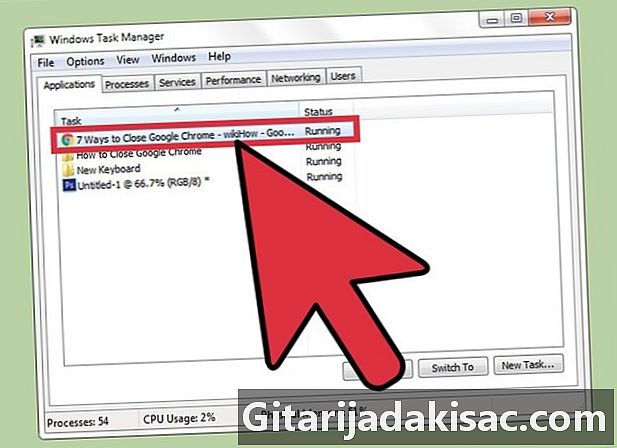
Välj Google Chrome. Klicka på Google Chrome i listan över processer som visas. -
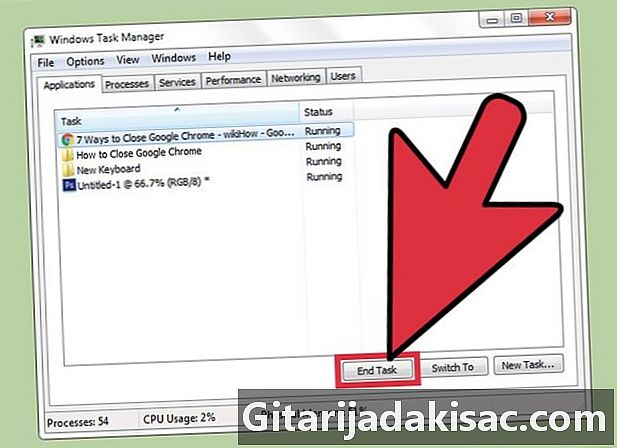
Stoppa processen. Press Stoppa processen (på Windows) eller Tvinga att lämna (på Mac). Den här knappen finns längst ner till höger i uppgiftshanteraren.- Att stoppa en process orsakar förlust av en oregistrerad uppgift eller framsteg och bör endast användas om applikationen inte svarar eller inte kan stängas normalt.